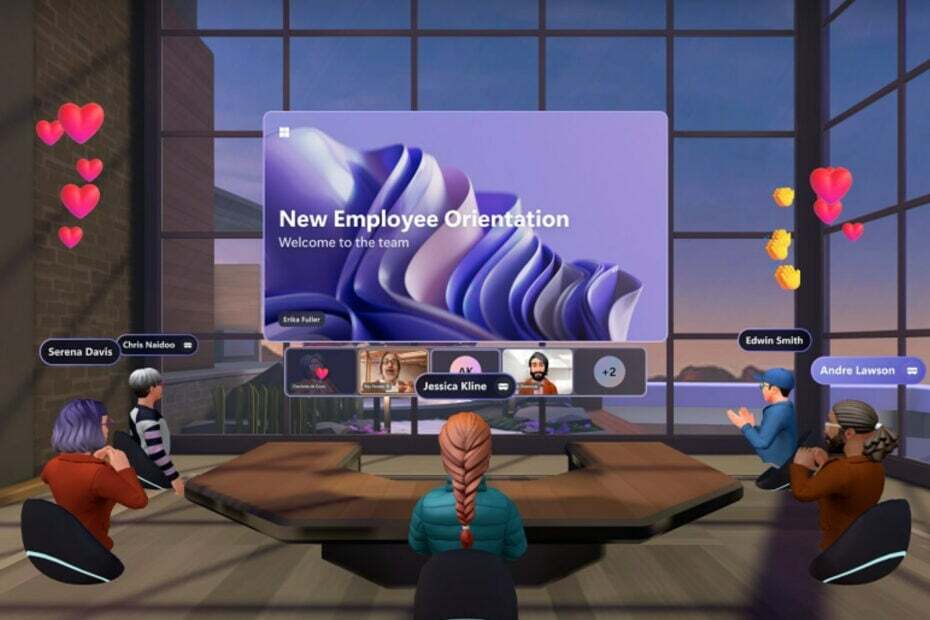Rozmowa wideo w usłudze Teams może zająć dużo zasobów.
- Powszechnie wiadomo, że rozmowy wideo mogą zużywać dużo danych.
- W Microsoft Teams możesz go wyłączyć.
- Może to być przydatne dla użytkowników mobilnych o niskiej przepustowości.
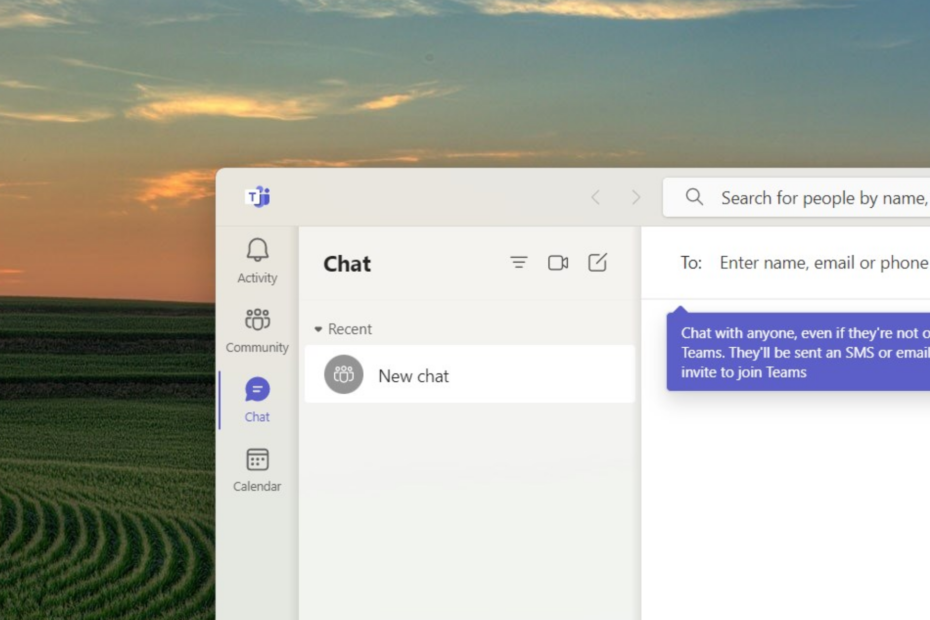
XZAINSTALUJ KLIKAJĄC POBIERZ PLIK
To oprogramowanie naprawi typowe błędy komputera, ochroni Cię przed utratą plików, złośliwym oprogramowaniem, awariami sprzętu i zoptymalizuje komputer pod kątem maksymalnej wydajności. Napraw problemy z komputerem i usuń wirusy teraz w 3 prostych krokach:
- Pobierz narzędzie do naprawy komputera Restoro który jest dostarczany z opatentowanymi technologiami (dostępny patent Tutaj).
- Kliknij Rozpocznij skanowanie znaleźć problemy z systemem Windows, które mogą powodować problemy z komputerem.
- Kliknij Naprawić wszystko w celu rozwiązania problemów wpływających na bezpieczeństwo i wydajność komputera.
- Restoro zostało pobrane przez 0 czytelników w tym miesiącu.
Microsoft Teams to popularna aplikacja do telekonferencji. Początkowo używana w pracy i szkole, aplikacja pomogła milionom ludzi przejść przez erę hybrydowej siły roboczej.
Powiedziawszy to jednak, niektórzy użytkownicy zgłosili, że aplikacja zabrała zbyt dużo ich danych. Zjawisko to jest powszechne, zwłaszcza w przypadku osób odbierających połączenia na telefonach komórkowych bez Wi-Fi lub na komputerach stacjonarnych korzystających z mobilnych hotspotów.
Jeden użytkownik Reddit skarży się, że ich codziennie wykorzystanie danych w Microsoft Teams rujnuje swoją kieszeń z powodu ograniczonej ilości danych, ponieważ wszyscy biorący udział w rozmowach mają włączone aparaty fotograficzne. Mówienie im, żeby wyłączyli kamery, również nie jest dobrym rozwiązaniem.
Jakie jest obejście tego problemu? Możemy spróbować zablokować przychodzące filmy. W ten sposób inni uczestnicy nadal widzą swoje twarze, ale my nie. W dłuższej perspektywie możemy też zaoszczędzić sporo danych.
Jeśli możesz odnieść się do tej sytuacji, ten artykuł jest dla Ciebie.
Jak ograniczyć wykorzystanie danych w Microsoft Teams
1. Podczas spotkania kliknij Więcej akcji (trzy kropki na górze ekranu).
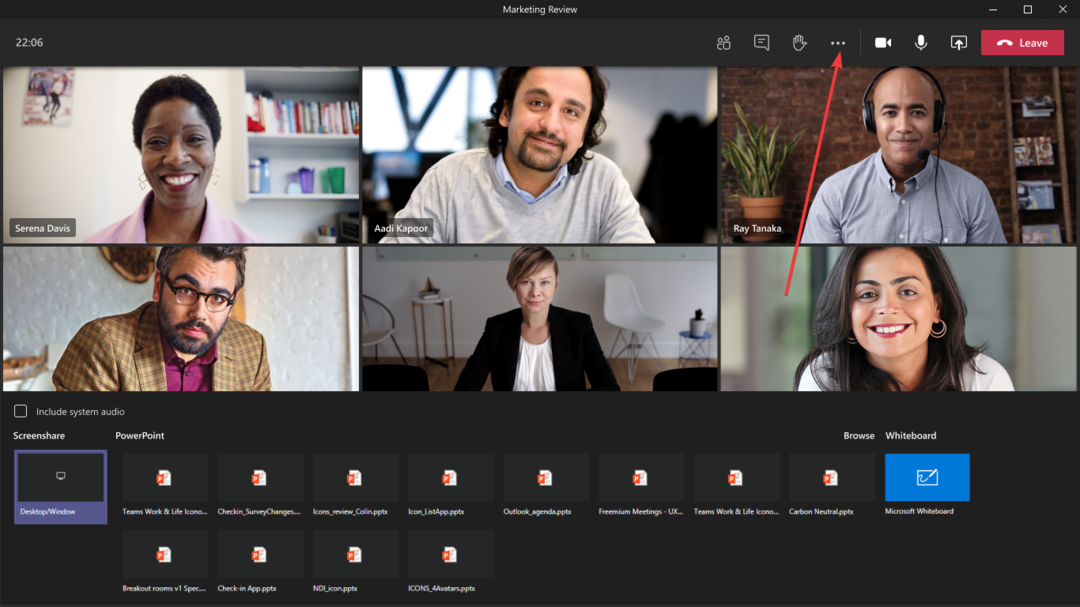
2. Kliknij Wyłącz przychodzące filmy.
W innych wiadomościach Microsoft ogłosił, że tak zamknij Teams Free (klasyczny), od 12 kwietnia 2023 r. Powiedziawszy to, musisz albo zapłacić za przeniesienie danych, albo pozostać na darmowym poziomie.
Czy uważasz, że te wskazówki są pomocne? Daj nam znać w komentarzach!
Nadal masz problemy? Napraw je za pomocą tego narzędzia:
SPONSOROWANE
Jeśli powyższe porady nie rozwiązały problemu, na komputerze mogą wystąpić głębsze problemy z systemem Windows. Polecamy pobierając to narzędzie do naprawy komputera (ocenione jako „Świetne” na TrustPilot.com), aby łatwo sobie z nimi poradzić. Po instalacji wystarczy kliknąć Rozpocznij skanowanie przycisk, a następnie naciśnij Naprawić wszystko.